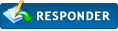|
Ligação de uma base de dados em Excel para o Word
|
|
24-09-2013, 19:56
Mensagem: #2
|
|||
|
|||
|
RE: Ligação de uma base de dados em Excel para o Word
Olá
 Pelo que percebi tu queres ter vários modelos de documentos que sejam preenchidos, em certos pontos, de forma automática recorrendo à "base dados" que tens em Excel, sendo que queres fazer também um filtro, ou seja, queres procurar um determinado cliente pelo NIF, por exemplo, fazendo então com que apareçam no documento os dados desse cliente. Existem várias formas de o fazer, com diversos graus de complexidade. Vou deixar aqui um exemplo muito simples, recorrendo apenas ao recursos básicos do Word, que penso que vai de encontro ao que tu queres, caso contrário pode ser que se arranje outra solução, ou não.  O ficheiro Excel que tens tem de estar formatado da seguinte forma, - na primeira linha, e em cada coluna, deve estar o título do campo, ou seja, Nome, Morada, Contacto, NIF, etc; Partindo do princípio que o teu documento Excel está desta forma fazes o seguinte, - Crias um documento em Word; - Depois vais ao separador Mailings e clicas em Seleccionar Destinatários, escolhes a opção Utilizar Lista Existente; - Na janela que se abre navegas até ao directório onde se encontra o ficheiro Excel e seleccionas o mesmo e clicas em Abrir; - Abrir-se-à uma nova janela onde deves escolher a folha onde se encontra a tabela com os dados; - Posto isto falta inserir os campos que serão preenchidos através da base dados. Exemplo do meu documento, Citar:NIF: Neste texto eu vou inserir os campos onde eu quero que apareçam os dados do cliente, para o fazeres colocas o cursor no local onde queres que o dado desse campo apareça e no separador Mailings clicas em Inserir campo de Impressão em Série, se reparares o Word carrega automaticamente os títulos da tua tabela, são estes campos que vamos utilizar. Repetes o processo para os campos que achares necessários no documento em questão. O texto depois da inserção dos campos fica assim, Citar:NIF: «NIF» Eu inseri o campo NIF, Nome, Morada, Contacto nos respectivos lugares. Agora no separador Mailings clicas em Pré-visulaizar Resultados e verás que o Word carregou os dados de um determinado cliente, que pode ou não ser aquele que tu queres. Para procurar um cliente pelo NIF, por exemplo, fazes o seguinte, - Ainda no separador Mailings clicas em Localizar Destinatário, inseres o NIF e clicas em Localizar, neste momento o Word apresenta o documento referente a esse cliente. Guardas o documento como Auditorias, por exemplo, e sempre que abrires basta clicares em Localizar Destinatário inserir o dado pelo qual queres filtrar e clicar em Localizar. Depois disto basta imprimir. Podes criar vários documentos Word como modelo, referentes a uma determinada função, Auditoria, Dados Cliente, Cartas Rescisão, etc e segues estes passos para fazer a ligação ao ficheiro Excel e para inserir os campos. Depois em cada um deles tens apenas de localizar o cliente pelo NIF, ou por outro dado qualquer. Deixo aqui o link para fazeres download do ficheiro com este exemplo. Modelo Exemplo - Download “A neutron walks into a bar and asks how much for a drink. The bartender replies, ‘For you, no charge.’” - Sheldon Cooper |
|||
|
« Mais Antigo | Mais Recente »
|
Utilizadores a ver este tópico: 1 Visitante(s)